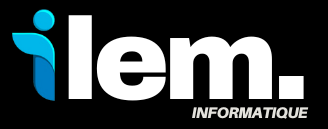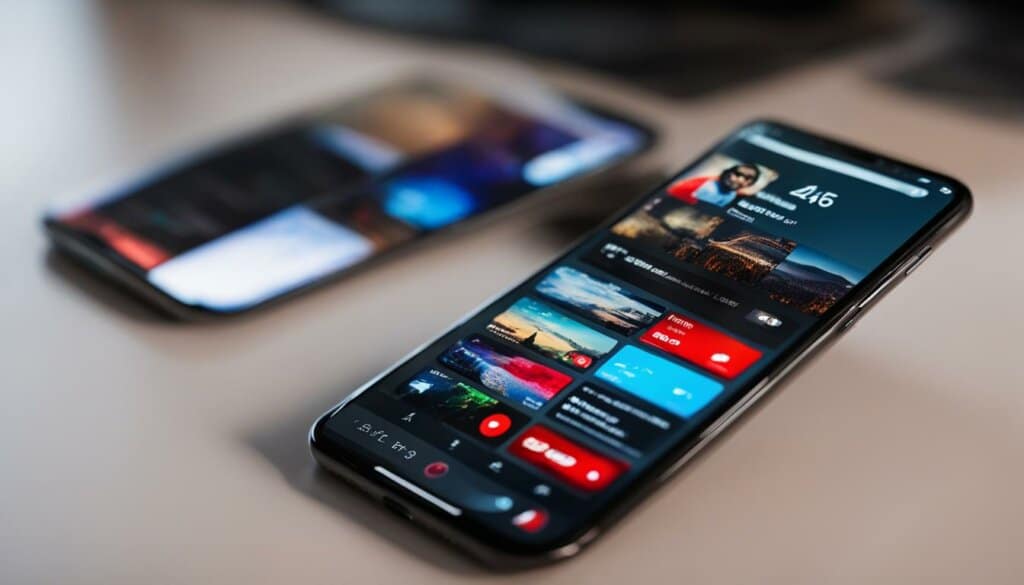Au fil des années, YouTube Vanced a été l’application la plus célèbre pour utiliser YouTube sans publicités, et elle permettait également aux utilisateurs d’écouter des vidéos YouTube en arrière-plan comme une application de musique. Elle était soutenue par un groupe de développeurs qui introduisaient de nouvelles fonctionnalités sympas toutes les deux semaines. Toutes ces fonctionnalités ont rendu YouTube Vanced très populaire parmi les utilisateurs de téléphones Android. L’année dernière, YouTube Vanced a été fermé en raison de certains problèmes juridiques avec Google. Pour combler le vide, une nouvelle application a été introduite sur le marché, et elle s’appelle YouTube Revanced. Elle permet aux utilisateurs de regarder des vidéos YouTube sans publicités et d’adopter toutes les fonctionnalités sympas sans rooter un téléphone Android. Dans ce guide, nous parlerons de comment installer YouTube Revanced sur des téléphones Android.
YouTube Revanced est une version modifiée de l’application officielle YouTube qui offre aux utilisateurs une gamme de fonctionnalités améliorées. Elle offre une fonctionnalité de blocage des publicités, permettant une lecture vidéo sans interruption des publicités. De plus, les utilisateurs peuvent profiter de la lecture en arrière-plan, permettant à l’audio de continuer même lorsque l’application est réduite ou que l’écran est éteint. YouTube Vanced offre également des options de personnalisation, notamment différents thèmes comme le mode sombre pour réduire la fatigue oculaire et une expérience de visionnage améliorée dans l’ensemble. Les utilisateurs peuvent remplacer les résolutions vidéo et forcer les vidéos en mode paysage, offrant un plus grand contrôle sur leur consommation de contenu.
Prérequis pour installer YouTube Revanced sur un téléphone Android :
Il y a quelques prérequis que vous devrez installer sur votre téléphone afin d’installer YouTube Revanced sur un téléphone non rooté.
- Tout d’abord, vous devez télécharger et installer MicroG. C’est nécessaire si votre téléphone n’est pas rooté et que vous souhaitez vous connecter à votre compte YouTube sur l’application YouTube Revanced. Si vous avez déjà MicroG installé sur votre téléphone, vous n’avez pas besoin de l’installer à nouveau.
- Deuxièmement, téléchargez Revanced Manager. C’est le logiciel que nous utiliserons pour patcher le fichier YouTube, afin qu’il ne montre pas de publicités ou qu’il puisse être utilisé en arrière-plan. Ouvrez le lien et accédez au bas du dépôt, où vous pouvez voir le dernier fichier APK nommé revanced-manager avec APK comme extension de fichier.
- Enfin, vous aurez besoin du dernier APK de l’application YouTube que vous souhaitez patcher. Ou vous pouvez télécharger et installer le dernier recommandé dans l’application Revanced Manager.
Une fois que vous avez téléchargé les applications ci-dessus, installez MicroG et Revanced Manager, mais n’installez pas encore l’application YouTube sur votre téléphone.
Vous pourriez recevoir des notifications indiquant que ces applications sont externes et pourraient être nuisibles à votre téléphone Android, que ce soit un Samsung Galaxy, un Google Pixel, un OnePlus ou tout autre. Vous pouvez ignorer l’avertissement, car nos sources de téléchargement sont assez sécurisées et sans risque.
Guide sur comment installer YouTube Revanced :
Une fois que vous avez téléchargé et installé MicroG et Revanced Manager sur votre téléphone, et téléchargé l’application YouTube sur votre téléphone, passez au guide ci-dessous.
- Tout d’abord, ouvrez le gestionnaire Revanced et accédez à la section « Patcher », puis appuyez sur « Sélectionner une application ».
- Procédez à choisir « Stockage », situé dans le coin inférieur droit. Il est possible que vous soyez invité à accorder à ReVanced Manager l’accès à votre stockage; si c’est le cas, répondez affirmativement.
- Ensuite, sélectionnez l’APK YouTube que vous avez précédemment téléchargé.
- Cliquez sur « Patches sélectionnés » puis optez pour « Par défaut » ou « Recommandé » pour sélectionner les patches recommandés. Selon vos préférences, vous pouvez activer ou désactiver les patches pour personnaliser les fonctionnalités.
- Une fois les ajustements finalisés, appuyez sur « Terminé » et, par la suite, sur « Patch ».
- Laissez un peu de temps à YouTube ReVanced pour terminer son processus de construction.
- Une fois terminé, lancez l’installation. Il est probable que vous receviez une notification indiquant que Play Protect a empêché l’installation de l’application. C’est une occurrence régulière car l’application provient d’une source externe et non du Play Store. Vous pouvez ignorer l’invite et procéder en sélectionnant « Plus de détails » suivi de « Installer quand même » pour finaliser l’installation.
- Si ces étapes ne sont pas réussies et que le coin inférieur droit affiche maintenant « Ouvrir », accédez aux trois points en haut à droite et choisissez « Exporter l’APK ».
- Enregistrez le fichier, puis utilisez votre application de navigateur de fichiers préférée pour le localiser et l’installer. Le fichier sera probablement nommé quelque chose comme « youtube-revanced-version number apk ».
- Lancez YouTube ReVanced et connectez-vous à votre compte YouTube.
Votre configuration est maintenant terminée.
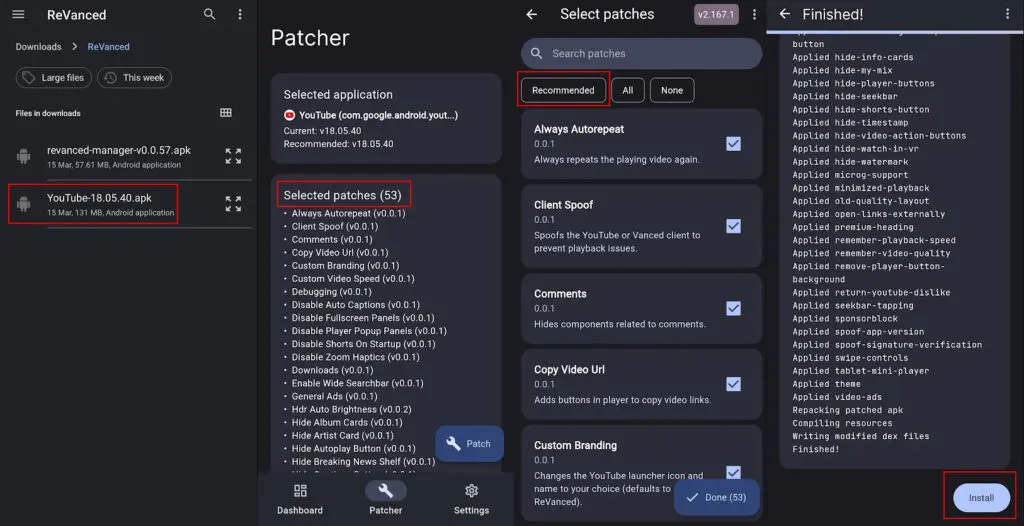
Rencontrer des problèmes avec la construction ou l’installation de ReVanced YouTube ?
Si vous rencontrez des difficultés pour installer ReVanced, tout d’abord, vérifiez si le gestionnaire Revance est à jour. Ouvrez le gestionnaire Revance et cliquez sur le bouton « Mise à jour ». Donnez-lui la permission nécessaire pour mettre à jour.
Si le problème persiste, envisagez de commencer à zéro. Vous pouvez le faire en supprimant les applications suivantes :
- MicroG
- ReVanced Manager
- YouTube ReVanced
Facultativement, vous pouvez également désactiver ou désinstaller l’application YouTube standard. Après avoir désinstallé les applications ci-dessus, revenez au guide et commencez le processus à nouveau.
Si vous avez des questions ou des interrogations concernant le guide ci-dessus, n’hésitez pas à nous contacter ou à laisser un commentaire ci-dessous.